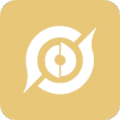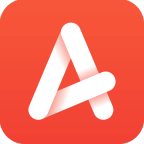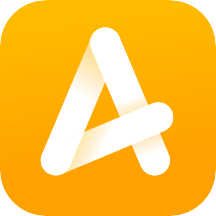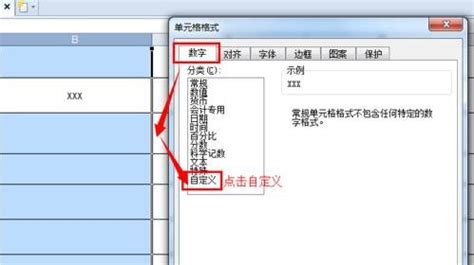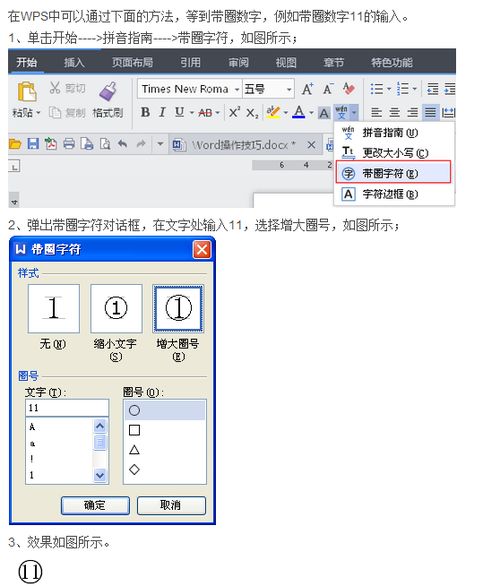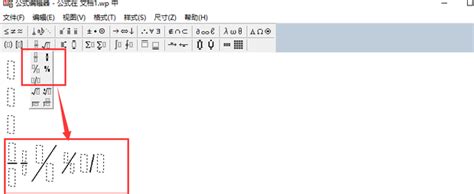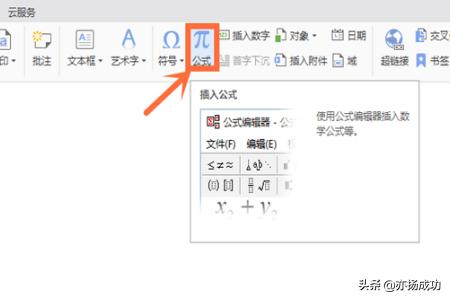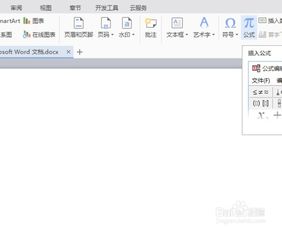WPS中如何输入分数与带分数
在WPS中,输入分数和带分数是一个常见的需求,无论是学术写作、数学作业还是其他文档编辑场景,都需要掌握这一技巧。下面,将详细介绍在WPS中如何输入分数和带分数。
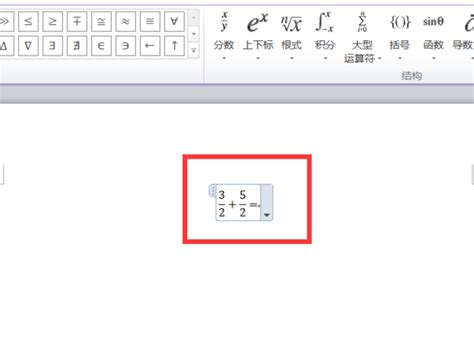
首先,让我们从输入分数开始。在WPS中,分数可以通过多种方式输入,包括使用公式编辑器、域代码、快捷键和分数符号字体等。

方法一:使用公式编辑器

1. 打开WPS文档,将光标放置在你希望插入分数的位置。

2. 点击菜单栏中的“插入”选项,然后在弹出的菜单中找到并点击“公式”按钮。此时,会弹出一个公式编辑窗口。

3. 在公式编辑窗口中,选择下面的“分式和根式模板”。在下拉菜单中,选择上分子下分母的分式公式。此时,公式编辑窗口中会出现分数形式,你可以自由输入分子和分母的数字。
4. 完成输入后,选择文件菜单,并在下拉菜单中点击“退出并返回到文档”按钮。此时,你的文档中就已经插入了一个正规的分数。
方法二:使用域代码
1. 在WPS文档中,将光标放置在要插入分数的位置。
2. 依次点击工具栏的“插入”、“域”。
3. 在弹出的对话框中,选择类别中的“等式和公式”,然后在域名中选择“Eq”。
4. 点击“选项”键,在开关中选择“\F(,)”项(在下面的说明中即可看到所选内容的作用),然后按“添加到域”键确定。
5. 回到域的对话窗口,在括号内填入分子和分母的数字,比如要输入三分之二,就填入2和3,然后按确定即可。
方法三:使用快捷键
虽然这种方法不如前两种方法直观,但在某些特定情况下可能会更快捷。在WPS中,可以使用快捷键输入上下标,然后通过组合来实现分数的输入。不过,这种方法需要一定的技巧,且不如前两种方法直观和准确,因此在此不做详细介绍。
方法四:使用分数符号字体
1. 在WPS文档中,将光标放置在要插入分数的位置。
2. 点击菜单栏中的“插入”选项,然后在弹出的菜单中找到并点击“符号”按钮。在下拉菜单中,选择“更多符号”。
3. 在弹出的对话框中,选择“字体”下拉菜单,然后选择一种预设了分子和分母位置的分数符号字体。
4. 通过查看字符映射表,选择你需要的分数符号,然后点击“插入”按钮将其插入到文档中。
不过,需要注意的是,这种方法依赖于特定的字体,且选择范围有限,因此可能不如使用公式编辑器或域代码灵活。
接下来,让我们看看如何在WPS中输入带分数。带分数是指一个整数和一个真分数的和,比如一又三分之二。在WPS中,输入带分数的方法主要有两种:一种是使用公式编辑器,另一种是结合使用整数和分数。
方法一:使用公式编辑器
1. 在WPS文档中,将光标放置在要插入带分数的位置。
2. 点击菜单栏中的“插入”选项,然后在弹出的菜单中找到并点击“公式”按钮。此时,会弹出一个公式编辑窗口。
3. 在公式编辑窗口中,先输入带分数左侧的整数部分。
4. 然后,在公式编辑窗口中找到并点击分数符号。在下拉菜单中,选择上分子下分母的分式公式。
5. 在分数符号出现后,分子分母位置可以自由输入了。输入完分数部分后,点击“完成”按钮,将其插入到文档中。
方法二:结合使用整数和分数
1. 在WPS文档中,将光标放置在要插入带分数的位置。
2. 先输入带分数左侧的整数部分,比如“1”。
3. 然后,使用前面介绍的输入分数的方法(如使用公式编辑器或域代码)在整数部分后面输入分数部分,比如“三分之二”。
4. 通过空格或括号等方式将整数和分数部分组合在一起,形成一个完整的带分数。
需要注意的是,在使用以上方法输入分数和带分数时,要确保你的WPS版本支持这些功能。另外,不同的WPS版本和不同的电脑环境可能会对具体操作产生一些影响。因此,在实际操作中,如果遇到问题,建议参考WPS的官方文档或在线帮助以获取更详细的指导。
此外,为了提高文档的可读性和美观性,你可以在输入分数和带分数后对其格式进行调整。比如,你可以调整分数的大小、颜色、字体等属性,使其与文档中的其他内容相协调。另外,你还可以使用WPS的段落对齐、缩进等功能来优化分数和带分数在文档中的布局。
总的来说,在WPS中输入分数和带分数是一个相对简单且实用的操作。通过掌握以上方法,你可以轻松地在文档中插入所需的数学符号和表达式,从而提高文档的质量和可读性。无论是在学习、工作还是其他场景中,这一技巧都将为你带来便利和效率。希望以上内容能够帮助你更好地掌握在WPS中输入分数和带分数的方法。
- 上一篇: Excel转Word超简单教程:一键转换方法大揭秘
- 下一篇: 如何设置QQ透明头像教程
-
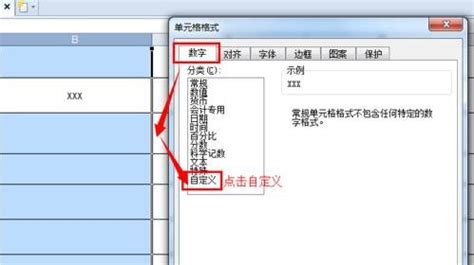 WPS表格中分数的正确输入方法资讯攻略10-28
WPS表格中分数的正确输入方法资讯攻略10-28 -
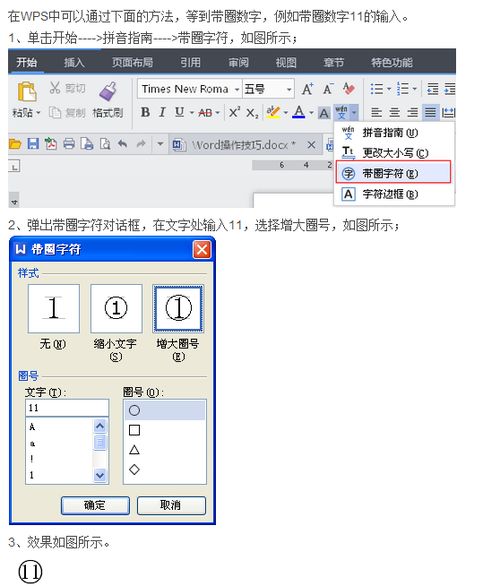 在WPS表格中输入分数的方法资讯攻略11-16
在WPS表格中输入分数的方法资讯攻略11-16 -
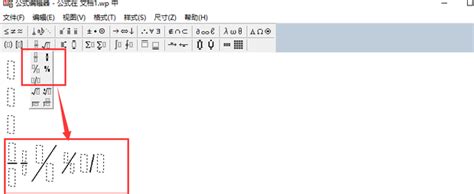 WPS中如何输入分数资讯攻略11-19
WPS中如何输入分数资讯攻略11-19 -
 WPS中轻松掌握分数输入技巧资讯攻略10-27
WPS中轻松掌握分数输入技巧资讯攻略10-27 -
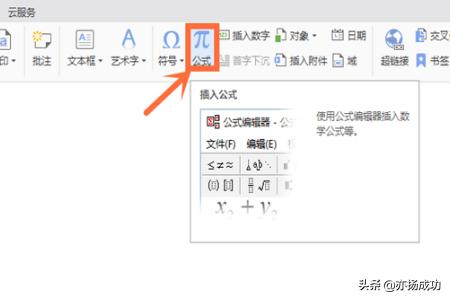 WPS中如何便捷输入分数的方法资讯攻略10-28
WPS中如何便捷输入分数的方法资讯攻略10-28 -
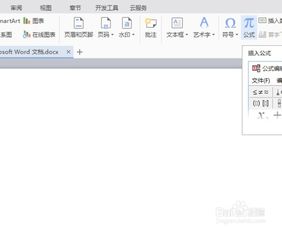 WPS轻松掌握:如何优雅地输入分数资讯攻略11-16
WPS轻松掌握:如何优雅地输入分数资讯攻略11-16